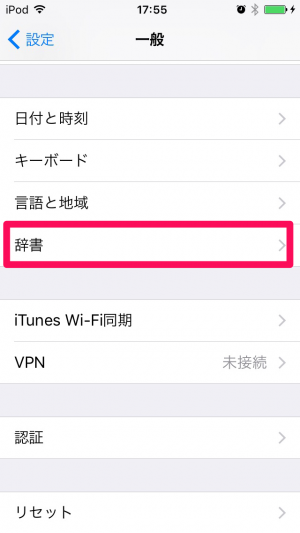知らない人が意外に多いようなので、あらためて、iOS(iPhone/iPod touch/iPad)にデフォルトでついている無料の辞典の使い方について書いてみたいと思います。さらに、内蔵辞典を電子辞書として使える便利な辞書アプリも一緒にご紹介します。
内蔵辞書のダウンロード方法
まず、「設定」→「一般」を開き、「辞書」を探します。
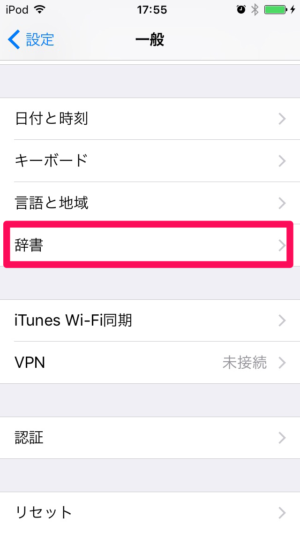
「辞書」をタップすると、辞書の一覧が出てきます。チェックが付いているのはダウンロード済の辞書です。
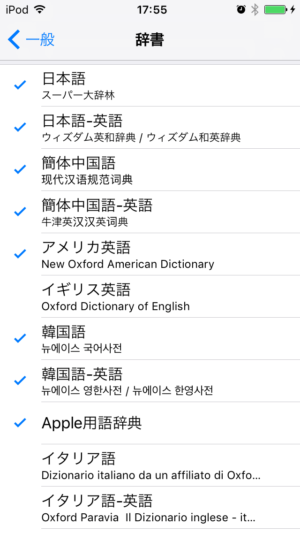
必要な辞書をタップすると、こんな感じでダウンロードが始まります。スペイン語⇔英語辞典をゲットしています。
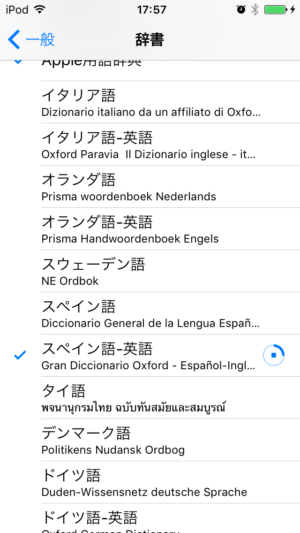
内蔵辞書で意味を調べる
調べたい語を選択します。
すると、黒いポップアップメニューが出てくるので、「▶」をタップして「調べる」を表示させ、タップします。
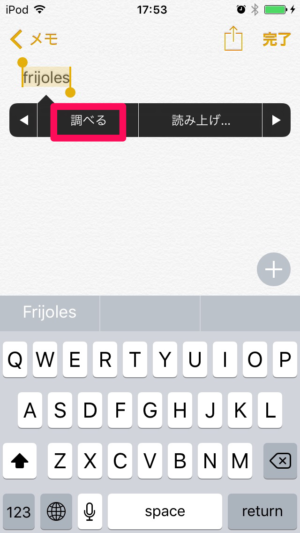
すると内蔵辞書の検索結果が表示されます。私は辞書をたくさんダウンロードしているのでいろいろ表示されていますが、新しくダウンロードしたスペイン語辞書の定義がちゃんと出てきています。
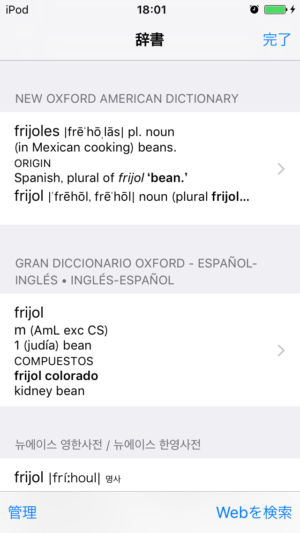
中国語はこんな感じで、ひとつの語を引くと、中英辞典と中中辞典が表示されます。英語だと、英英と英和をダウンロードしておけば、両方表示されます。
串刺し検索的に、両方の辞書を一度に確認できるのでとても便利です。
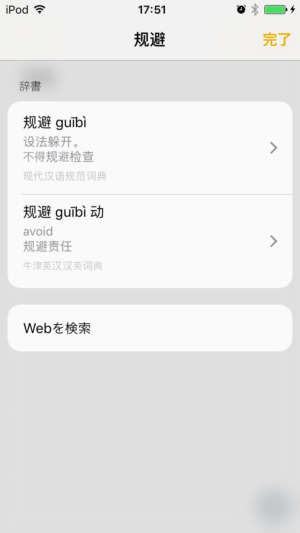
とはいえ、調べたい語を選択して、「調べる」を出してきてタップして…、という一連の作業、結構手間なんですよね。
内蔵辞書を対象に検索できるアプリがいろいろ出ているので、そういった検索補助アプリを使うと便利です。
内蔵辞書を使えるアプリ
私が使い慣れているのは、ブログでもよく紹介しているMyFindです。
iOS 10で使いはじめのとき「iOS 10で非対応です」といったアラートが何やら出たのですが、今のところ問題なく使えています。
ほかの無料アプリはほぼ広告表示があるので、入力するときに不便ですし、広告のために無駄な通信が行われますが、MyFindは広告がないので使いやすいのです。

過去記事にいろいろMyFindの活用法を紹介していますので、ぜひ見てみて下さい。
MyFindで、映画の名セリフから用例検索。 | Mandarin Note
実体験で覚えた言葉にはかないませんが、ドラマや映画を見て覚えた言い回しが残す印象も強烈です。同じ場面を繰り返し再現できることを考えれば、リアルな体験よりも記憶定着率は高いかもしれません。とはいえ、夢中…
以下のアプリも内蔵辞書検索可能。
iPhoneでパスワード付き圧縮ファイルを解凍・保存する(2017年版) | Mandarin Note
スマホでもパスワード付きZIPの解凍ができるという去年の記事が今でもよく読まれているのですが、使えなくなっているアプリもあるようなので、最新版の情報をお知らせします。SafariでZIPファイルへのリ…
ガラス保護フィルムの剥がし方 | Mandarin Note
最近はスマホのアクセサリ売り場で、強化ガラス製の保護フィルムをよくみかけるようになりました。以前は高価な印象でしたが、Amazonでは気軽に試せる価格帯の商品が増えていますね。私も一度使って以来、ガラ…